İletişim web kancası
Bu sayfanın en güncel versiyonu İngilizce dilinde mevcuttur. İngilizce göster
Otomatik e-posta öğelerini çalışma penceresine taşımak için "sürükle ve bırak" yöntemini kullanın. Bu şekilde, herhangi bir olay için bir otomatik mesaj serisini ayarlayabilir ve böylece e-posta gönderimini otomatikleştirebilirsiniz.
Bu yazımızda, iletişim web kancasının nasıl kullanılacağı açıklanmaktadır — bu, gönderdiğiniz e-posta kampanyalarında açılan ve tıklatılan web kancasıdır.
Bu web kancasını kullanan bir seri örneği: abonelere bir e-posta kampanyası gönderirsiniz (örneğin bir tatil promosyonu) ve mesajı açarlar. Bu olay, bu tür müşterilere akabinde bir e-posta gönderen web kancasını tetikler. Ardından bu mesajı açan aboneler özel bir posta listesine taşınır.
SendPulse hesabınıza giriş yapın ve E-posta-Otomasyonlar menüsüne gidin ve Esnek bir olaya dayalı otomasyon akışı oluştur öğesine tıklatın.
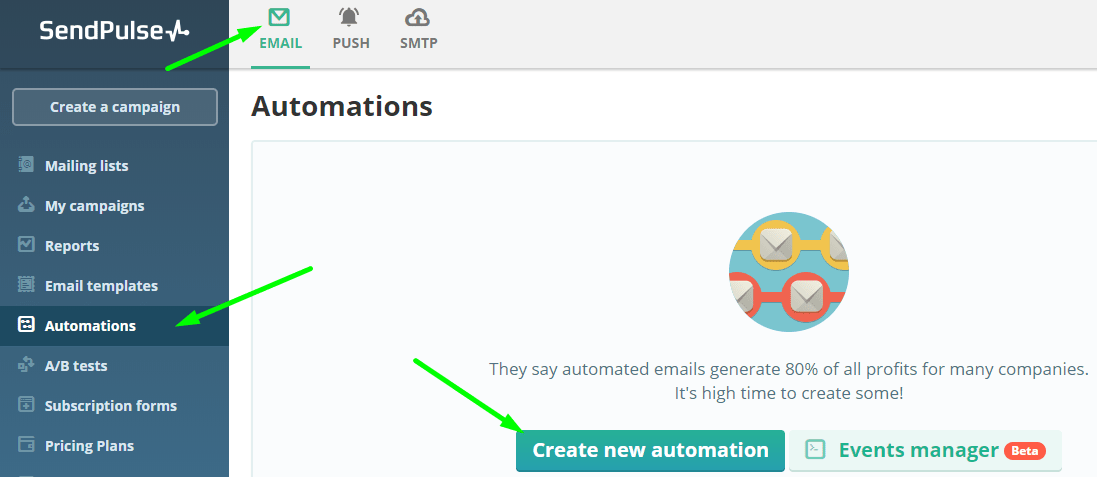
*Her adımdan sonra değişiklikleri onaylamak için Uygula düğmesine tıklatın.
Yeni otomasyonun başlangıç parametrelerini belirleyin.
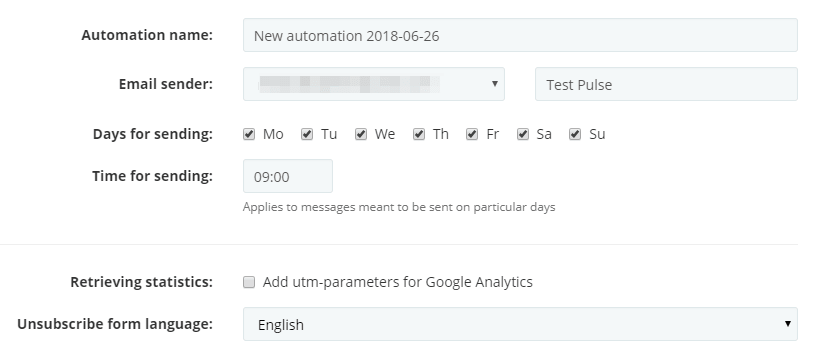
Otomasyonun başlangıcı olarak İletişim web kancası seçeneğini seçin.
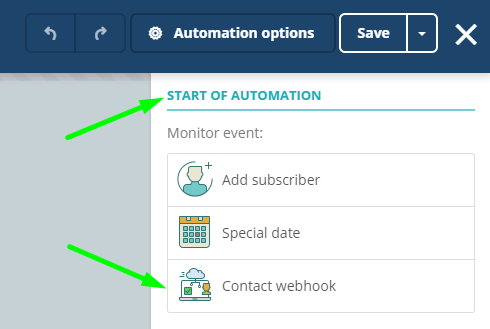
Bir posta listesini web kancasına bağlayın — bu posta listesi abonelerin eylemlerine göre otomatik olarak düzenlenecektir
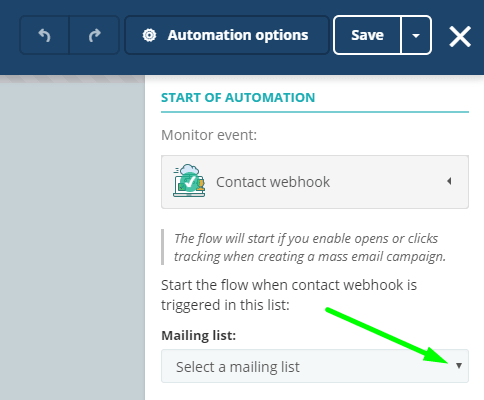
Sağ taraftaki panelden sürükleyerek otomasyonun ilk adımını — E-posta — belirtin
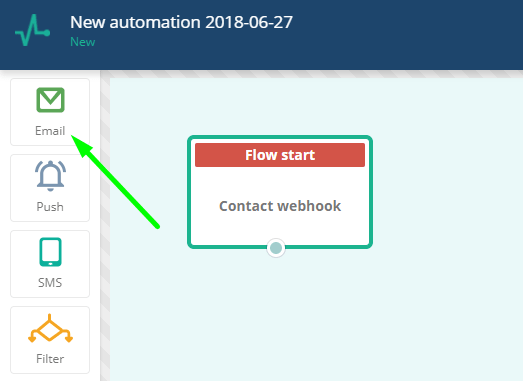
Şimdi bir şablon seçin ve otomasyon serisinin diğer adımlarını başlatmak için abonelere gönderilecek mesaj için parametreleri belirleyin.
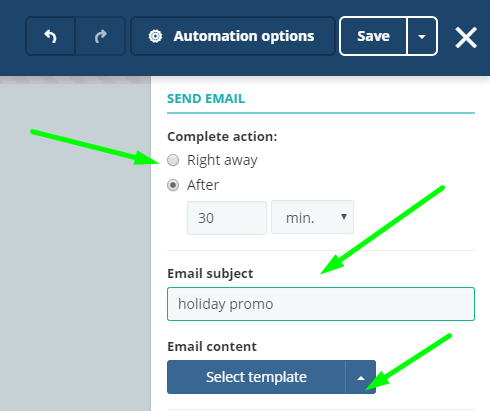
*Otomasyon elemanlarının simgeleri çalışma penceresine sığmıyorsa, "sürükle ve bırak" yöntemini kullanarak bunları yukarıya veya yana kaydırın.
Bir sonraki adımı ekleyin — Koşul.
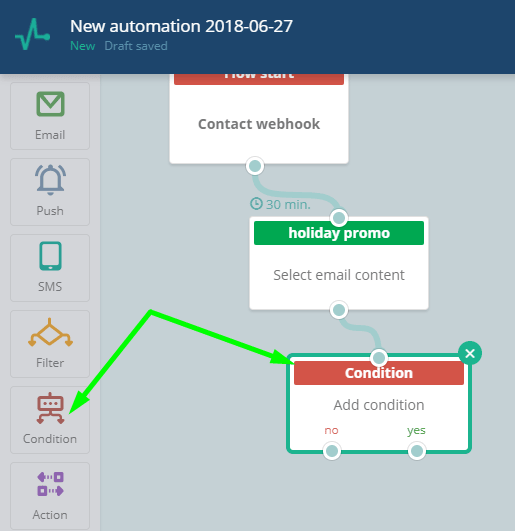
Bu örnekte, Açılma otomasyon başlatan koşul olacaktır.
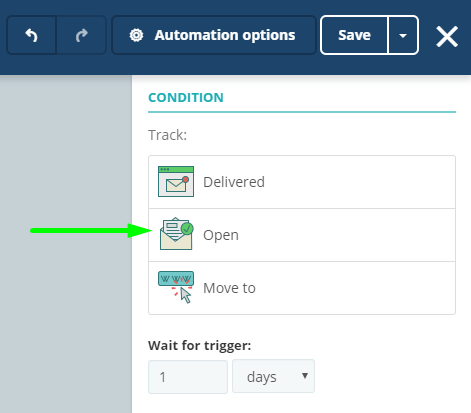
Otomasyonun son adımını ekleyin — Eylem.

Eylem türünü seçin — Aboneyi taşı.
.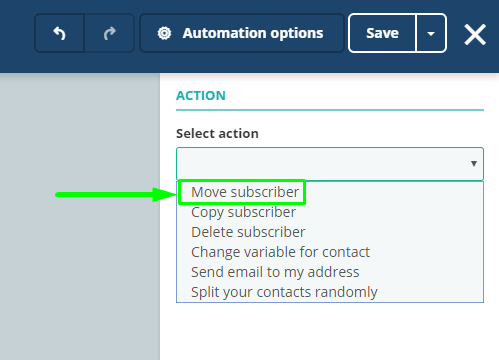
Ve abonenin taşınacağı posta listesini seçin.
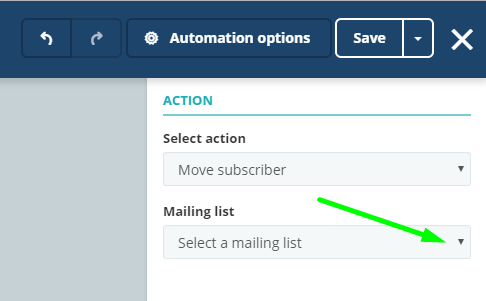
Bu otomasyon serisi kullanılabilir — Kaydedin ve başlattın.
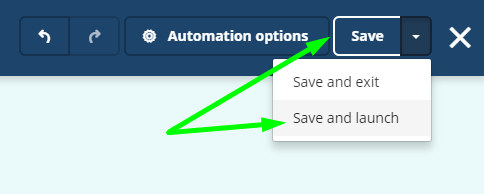
*Automation360 hakkında daha fazla makale için Bilgi Bankamıza bakın.
Şimdi, web kancasında belirttiğiniz posta listesi için düzenli bir e-posta kampanyası oluşturun — böylece aboneler mesajları açar ve otomasyonu başlatır.
E-posta-Kampanya oluştur öğesini açın
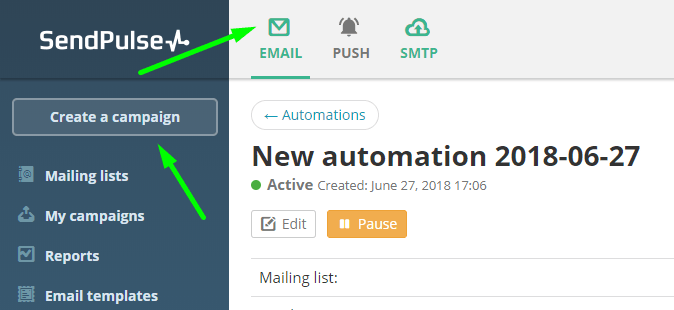
Daha önce web kancasına bağladığınız posta listesini seçin ve eksik verileri belirtin.
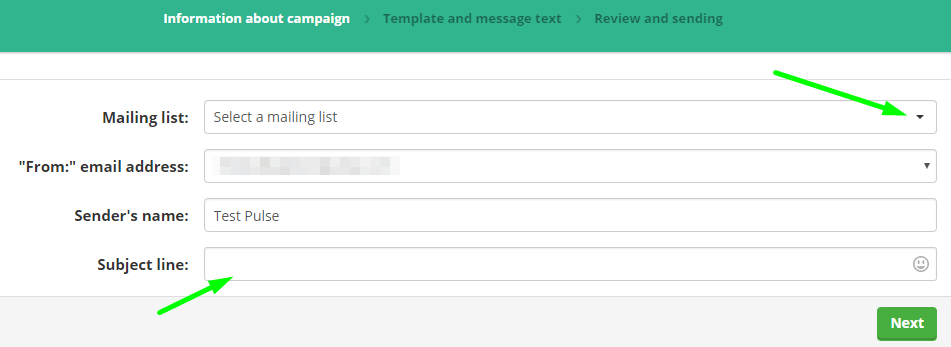
İleri düğmesine tıklatın ve bir e-posta şablonu seçtikten sonra Kaydet ve devam et düğmesine tıklatın.
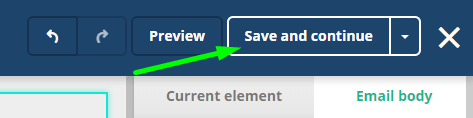
Kampanya parametrelerini kontrol edin.
Açılmalar ve Tıklatmalar istatistik onay kutularını işaretlediğinizden emin olun, aksi takdirde Automation360 akışını başlatma seçeneği kullanılamaz:
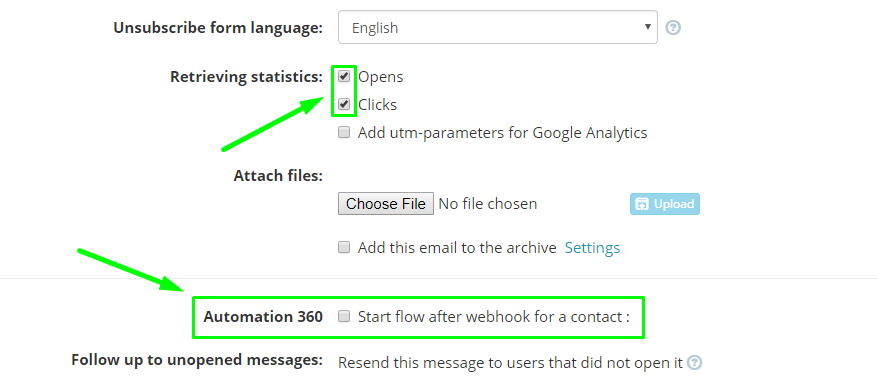
Ardından web kancası başlatma ilkesini — açılmalar veya tıklatmaları seçin açılır ve daha önce ayarladığınız otomasyon akışını bağlayın:
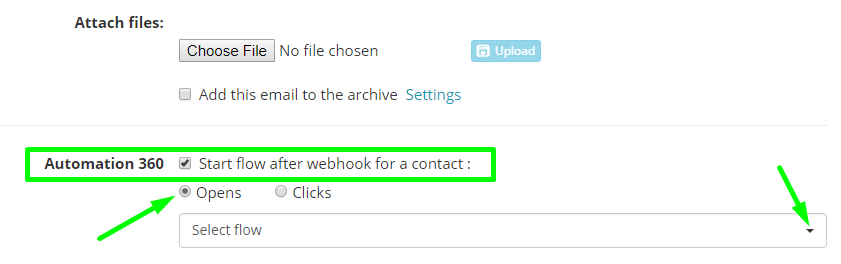
Şimdi tek tıklatmayla tüm otomasyonun başlatmaya hazırsınız.
Mesajı göndermek için Başlat düğmesine tıklatın.

Aboneler mesajı alacak ve açacak ve böylece otomasyon akışı başlayacaktır.
Mesajı açan müşterilere otomatik olarak bir e-posta gönderilecek ve bununla ilgili eylemleri (açılma veya tıklatma) posta listesindeki değişiklikleri tanımlayacaktır — bu örnekte, otomatik e-postayı açanlar belirli bir posta listesine taşınacaktır.
Aboneleri tıklattıkları bağlantıya göre posta listelerine taşıyacak olan ya da listedeki bu tür potansiyel müşterilere belirli bir değişken ekleyecek ya da belirtecek olan otomasyon akışını ayarlamak için bu örneği kullanın.
Son Güncelleme: 27.01.2023
veya